모바일 게임 은 (는) 먼 길을 왔습니다. 모바일 장치에서 사용할 수있는 콘솔 품질의 비디오 게임이 많이 있으며 이제 PS Now, 경기장 및 Xcloud 와 같은 서비스를 통한 원격 게임 스트리밍이 모바일 장치에서 일반적인 서비스가됩니다.
이러한 게임 및 앱에서 터치 컨트롤을 확실히 사용할 수 있지만 적절한 물리적 게임 컨트롤러를 능가하는 것은 없습니다. 따라서 Android 기기에서 우수한 PS4 컨트롤러를 사용하려면 계속해서 읽어보십시오.

게임 호환성
4 , Android에는 범용 컨트롤러 표준이 없습니다. 즉, USB 또는 블루투스를 사용하여 모든 컨트롤러를 연결할 수 있지만 특정 컨트롤러를 지원하는 것은 앱 개발자의 몫입니다.
즉, 일부 게임은 다른 컨트롤러가 아닌 하나의 독점 컨트롤러에서 작동합니다. 또한 특정 게임이 예를 들어 Xbox One 컨트롤러와 함께 작동하기 때문에 PS4 컨트롤러에서도 작동한다는 의미입니다.
이제 실제로 개발자는 하나의 주요 컨트롤러를 지원할 가능성이 거의 없습니다. 그러나 한 컨트롤러 또는 다른 컨트롤러에 투자하기 전에 DS4와의 호환성을 위해 가장 플레이하고 싶은 게임을 확인하십시오. 지원되는 컨트롤러 유형은 일반적으로 Google Play 스토어의 앱 설명에 나열됩니다.
또는 언제든지 게임의 홈페이지를 방문하거나 개발자에게 이메일을 보낼 수 있습니다. 운 좋게도 Play 스토어에서 구매 한 대부분의 게임이 작동하지 않는 경우 환불금 할 수 있습니다.
In_content_1 all : [300x250] / dfp : [640x360 ]->Xbox 컨트롤러가 더 나은가요?
위에서 언급했듯이 컨트롤러 지원은 앱마다 다릅니다. 크로스 플랫폼 인기를 감안할 때 Xbox 컨트롤러는 Android 게임을 기본적으로 지원할 가능성이 높습니다.

그러나 Xbox 게임을 휴대폰으로 스트리밍하는 Xcloud 서비스를 사용하려는 경우 Xbox 컨트롤러가 필요하지 않다는 점에 유의하는 것이 매우 중요합니다. Microsoft는 Xcloud는 공식적으로 PS4 컨트롤러를 지원합니다 를 발표했습니다. 그러니 그게 걱정 되신다면 그 두려움을 떨쳐 버릴 수 있습니다.
컨트롤러 브래킷 고려
일반적으로 스탠드가 통합 된 태블릿과 달리 스마트 폰에는 일종의 필요가 있습니다. 당신이 그들을 잡고 있지 않으면 지원의. 컨트롤러를 사용할 때 특히 분명합니다. 설상가상으로 화면이 작아서 멀리서도 편안하게 플레이 할 수 없습니다.

따라서 계획중인 경우 Android 휴대 전화에서 PS4 컨트롤러를 사용할 때 좋은 컨트롤러 브래킷을 선택하는 것이 좋습니다. 이것은 컨트롤러와 전화기 모두에 대한 마운팅이있는 장치입니다. 편안하게 플레이 할 수 있습니다. 차선책은 독자적인 분할 컨트롤러 또는 통합 브래킷이있는 컨트롤러이지만 적절한 Sony PS4 컨트롤러만큼 사용하기에 좋지 않습니다.
PS4 컨트롤러를 Android에 무선으로 연결하는 방법
PS4 컨트롤러를 Android 기기에 연결하는 것은 다른 블루투스 기기를 연결하는 것과 거의 동일하게 작동합니다. 완전히 명확하지 않은 유일한 부분은 PS4 컨트롤러를 페어링 모드로 전환하는 방법입니다. 방법은 다음과 같습니다.
1. PS4 컨트롤러에서 라이트 바가 스트로브 패턴으로 흰색으로 깜박이기 시작할 때까지 둥근 PlayStation 버튼과 공유 버튼을 길게 누릅니다.
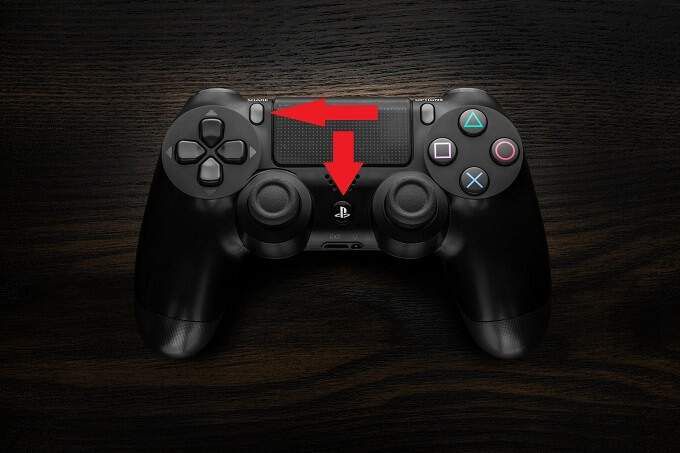
2. 휴대 전화 설정을 통해 블루투스 메뉴로 이동합니다. 컨트롤러가 무선 컨트롤러 (또는 자체 이름으로 표시됨)로 표시되어야합니다.
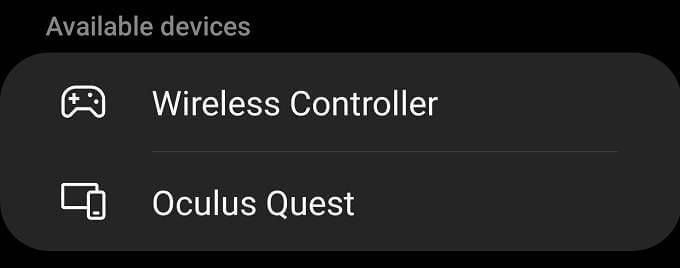
3. 사용 가능한 장치 선택 컨트롤러가 휴대 전화와 페어링됩니다. 요청시 페어링 확인이 필요할 수 있습니다.
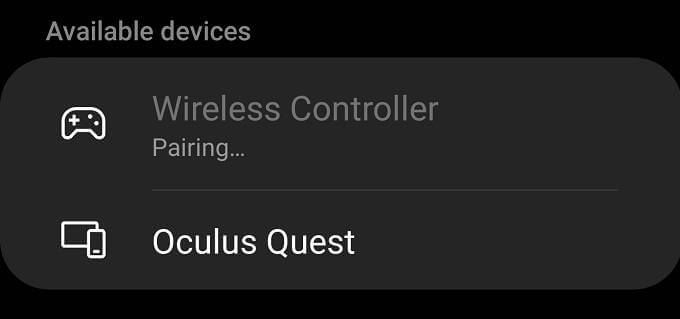
이것 만 있으면됩니다. 컨트롤러가 즉시 작동합니다. 실제로 컨트롤러를 사용하여 Android 자체를 실제로 제어 할 수 있음을 알 수 있습니다. 이는 게임 이상의 것이 작동한다는 것을 의미합니다. 컨트롤러를 Powerpoint와 같은 애플리케이션의 리모컨으로 사용하거나 미디어 앱에서 비디오 재생을 제어 할 수 있습니다. 따라서 게임을하는 것보다 PS4 컨트롤러를 연결해야하는 이유가 더 많습니다!
컨트롤러를 끄려면 Bluetooth 메뉴를 통해 연결을 끊거나 표시등이 꺼질 때까지 둥근 Playstation 버튼을 누르기 만하면됩니다.
PS4 컨트롤러를 Android 유선에 연결하는 방법
이 설정을 작동하려면 몇 가지가 필요합니다. 우선 OTG 또는 "진행되는 "연결을 지원하는 Android 휴대폰이 필요합니다. 이는 기본적으로 전화기가 USB 호스트 역할을 할 수 있고 플래시 드라이브 나 키보드와 같은 장치를 연결할 수 있음을 의미합니다.
거의 모든 최신 Android 전화기는 OTG 연결을 지원하지만 일부 저가형 모델은 지원하지 않을 수 있습니다. . OTG 지원 또는 공식 OTG 액세서리에 대한 언급은 휴대 전화 설명서 또는 제품 페이지를 확인하세요.

PS4 컨트롤러의 USB 연결은 마이크로 USB를 사용합니다. 일반적인 마이크로 USB 케이블은 다른 쪽 끝에 큰 USB 유형 -A 커넥터가 있습니다. 따라서 해결책은 휴대 전화의 기본 USB 연결을 여성 USB Type-A 연결로 변환하는 OTG 어댑터를 사용하는 것입니다. 현재 Android 휴대 전화는 USB-C OTG 어댑터 또는 마이크로 USB OTG 어댑터 를 사용합니다.
표준 마이크로 USB 케이블 를 연결하기 만하면됩니다. 어댑터에 연결 한 다음 어댑터를 전화기에 연결합니다. 그런 다음 나머지 끝을 컨트롤러에 연결합니다. 그러면 즉시 작동이 시작됩니다.
이동 중 버튼 매싱
모바일 게임 디자이너는 수년 동안 터치 스크린에서 물리적 게임 컨트롤러의 정밀도와 느낌을 모방하려고 노력해 왔습니다. 문제의 간단한 사실은 터치 스크린이 게임 패드와 동일한 수준의 제어를 제공하지 않는다는 것입니다. 터치 스크린을 중심으로 디자인 되었기 때문에 뛰어난 게임이 많이 있지만, 콘솔에 해당하는 게임을 유리에서 잘 작동시키려는 시도는 실패 할 운명입니다.
이제 개발자가 게임 패드를 훨씬 더 자주 지원하기 시작한 것은 좋은 일입니다. DualShock 4와 같은 메인 스트림 컨트롤러를 지원한다는 점이 특히 좋습니다. 즉, 이미 가지고있는 경우 한 번 시도해도 아무런 문제가 없습니다!
하지만 마지막 팁으로 PS4 컨트롤러를 PS4와 다시 사용하려면 다시 페어링하려면 USB를 통해 본체에 연결해야합니다. 약간 번거롭지 만 적어도 빠르고 쉽습니다.